Τρόπος ρύθμισης του επιπέδου προεπιλογής του Microsoft Edge για ιστότοπους
Microsoft των Windows 10 Microsoft άκρη Ήρωας / / March 19, 2020
Τελευταία ενημέρωση στις
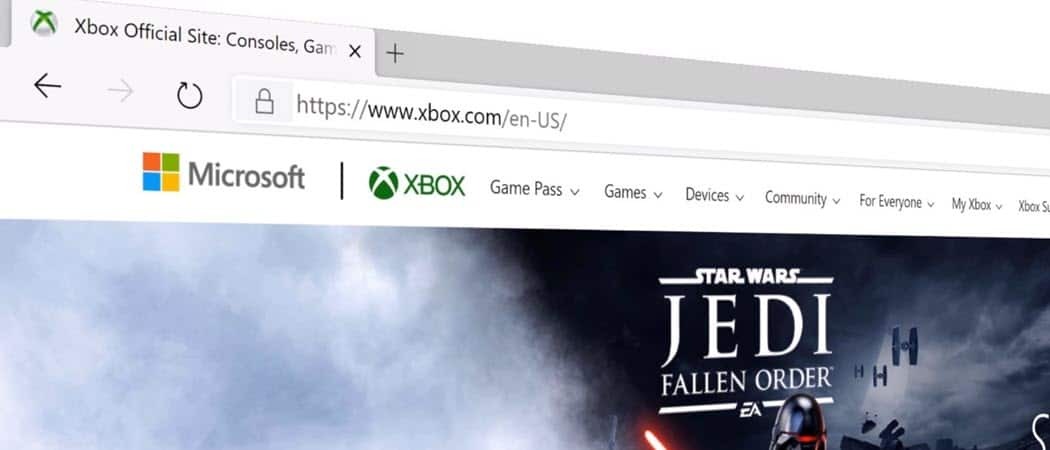
Όχι όλοι οι ιστότοποι δημιουργούνται ίσοι και εάν έχετε κακή όραση, μπορεί να είναι δύσκολο να τις διαβάσετε. Ακολουθεί ο τρόπος ρύθμισης του προεπιλεγμένου επιπέδου μεγέθυνσης για όλους τους ιστότοπους ή μεμονωμένα.
Όταν περιηγείστε στον ιστό, μερικές φορές μπορεί να είναι δύσκολο να δείτε και να διαβάσετε έναν ιστότοπο. Ορισμένες ιστοσελίδες έχουν μικρές γραμματοσειρές και είναι δύσκολο να διαβαστούν χωρίς ζουμ.
Το νέο πρόγραμμα περιήγησης Edge σάς επιτρέπει να ορίσετε ένα συνολικό προεπιλεγμένο επίπεδο ζουμ ή να το ορίσετε ξεχωριστά ανά τοποθεσία. Αυτό είναι ιδιαίτερα χρήσιμο για όσους έχουν κακή όραση.
Ορίστε το προεπιλεγμένο επίπεδο ζουμ για το Microsoft Edge
Δεδομένου ότι το νέο Edge είναι κατασκευασμένο με Chromium, η διαδικασία μεγέθυνσης σε ιστότοπους είναι παρόμοια με τη διαδικασία που χρησιμοποιείτε χρησιμοποιώντας το Google Chrome.
Μεγέθυνση για μεμονωμένους ιστότοπους
Για να ρυθμίσετε το επίπεδο ζουμ σε μια μεμονωμένη τοποθεσία, κάντε κλικ στο
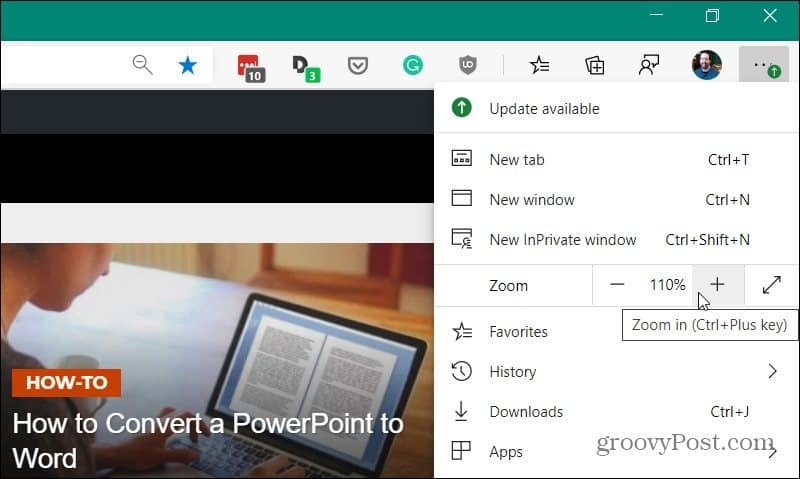
Ορίστε το Προεπιλεγμένο ζουμ για όλες τις σελίδες
Για να ορίσετε το προεπιλεγμένο επίπεδο ζουμ για όλες τις σελίδες, κάντε κλικ στο Επιλογές (τρεις κουκκίδες) και κάντε κλικ στο Ρυθμίσεις.
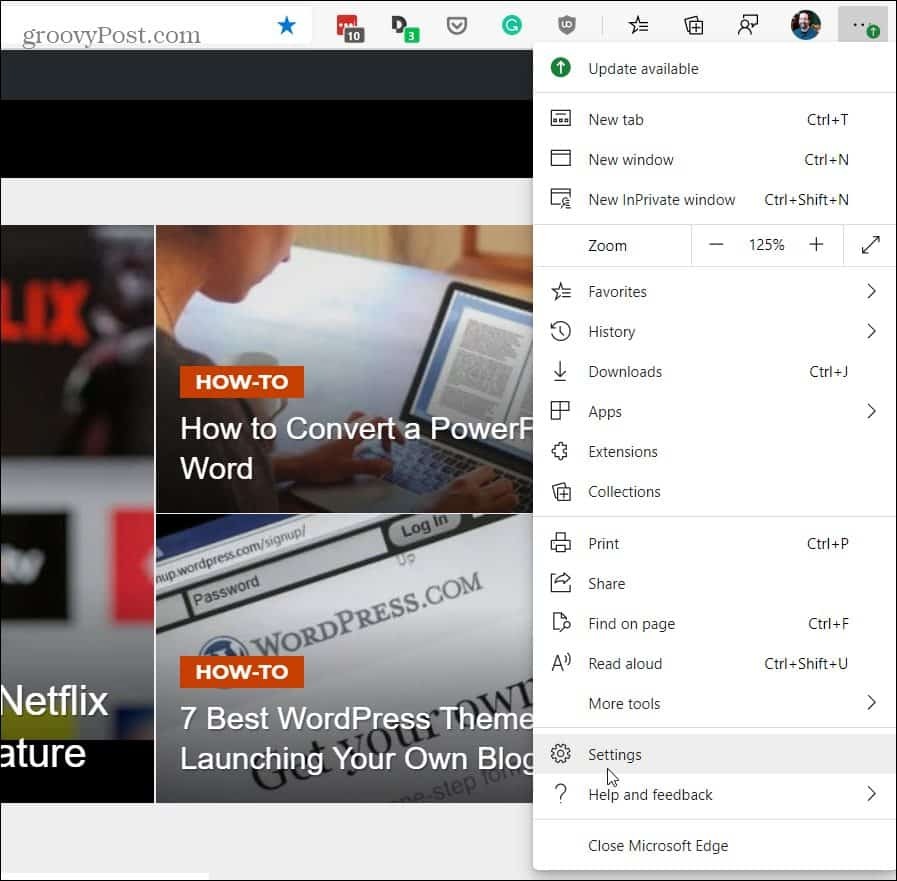
Τώρα στη σελίδα Ρυθμίσεις επιλέξτε Εμφάνιση. Στη συνέχεια, επιλέξτε το επίπεδο ποσοστού μεγέθυνσης από το αναπτυσσόμενο μενού στη δεξιά πλευρά της σελίδας. Με αυτόν τον τρόπο θα οριστεί το προεπιλεγμένο ζουμ για όλες τις σελίδες χωρίς αυτές που ορίσατε σε ξεχωριστό επίπεδο.
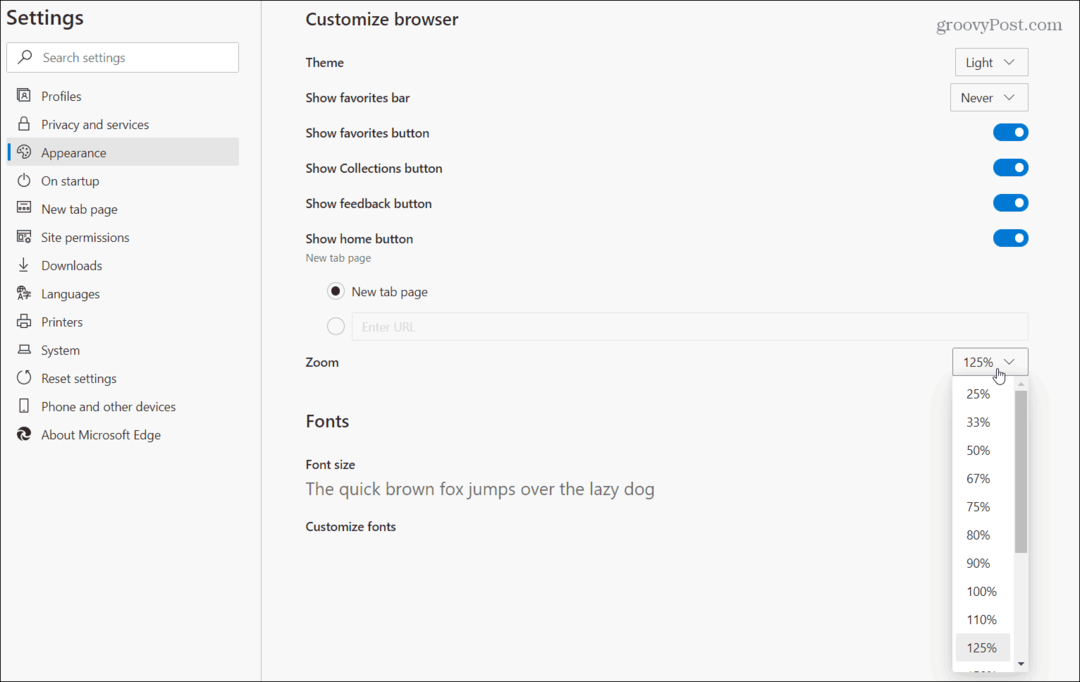
Αξίζει επίσης να σημειωθεί ότι εδώ μπορείτε να αλλάξετε και το μέγεθος της γραμματοσειράς. Έχω κακή όραση και γενικά το θέτω σε 125% για όλους τους χώρους. Αλλά μερικές φορές πρέπει να ωθήσω ορισμένους ιστότοπους προς τα επάνω ή να μειώσω το επίπεδο μεγέθυνσης ανάλογα με τον ιστότοπο.
Σημείωση: Ένας εύκολος τρόπος για να κάνετε μεγέθυνση και σμίκρυνση σε οποιαδήποτε σελίδα είναι να χρησιμοποιήσετε το Ctrl και + (συν πλήκτρο) ή Ctrl και - (με το πλήκτρο μείον) συντομεύσεις πληκτρολογίου. Και αυτό λειτουργεί με σχεδόν όλα τα προγράμματα περιήγησης.
Μπορείτε επίσης να χρησιμοποιήσετε το κουμπί μεγεθυντικού φακού στη γραμμή διευθύνσεων για μεγέθυνση ή σμίκρυνση σε έναν ιστότοπο.
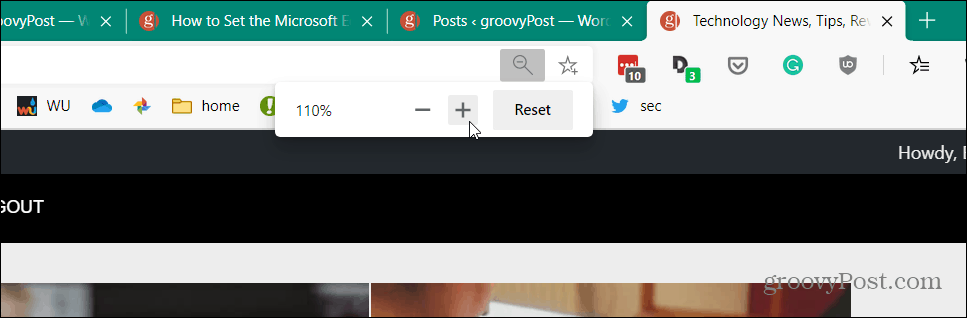
Αυτό είναι το μόνο που υπάρχει σε αυτό. Έχετε υπόψη σας το νέο Microsoft Edge ξεκίνησε να κυκλοφορεί σε όλους τους χρήστες των Windows 10 τον Ιανουάριο. Είναι επίσης διαθέσιμο για τα Windows 7, 8, macOS, Android και iOS.
Για περισσότερα σχετικά με τη χρήση του νέου Edge, ανατρέξτε στα άρθρα μας, όπως πώς να εγκαταστήσετε έναν ιστότοπο ως εφαρμογή και να εγκαταστήσετε επεκτάσεις του Google Chrome. Ή, για όλα τα πράγματα σχετικά με τη νέα άκρη, βεβαιωθείτε ότι έχετε δει τα δικά μας αρχείο αρχείων Edge.
